下图模型是通过带有拔模角的拉伸命令创建的。该实体模型的形状是我们焊接件所需的形状。
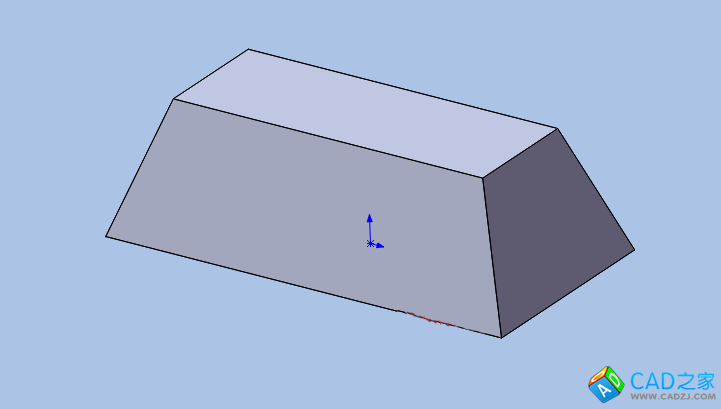
将边转换为3D草绘
我们已经创建了实体模型,点击3D草图,选择【转换实体引用】按钮,然后选择实体模型的所有边将其转换为 3D草绘。
更快的选择边的方法
如果我们一个一个的选择边,对于边的个数比较多的情况下并不是一个明智的方法。实际上我们有更快的选择边的方法。一旦我们进入3D草绘,选择一个边,然后按住Ctrl+A,我们就可以选择模型的所有边了。这样我们就可以更快的将边转换成3D曲线了。
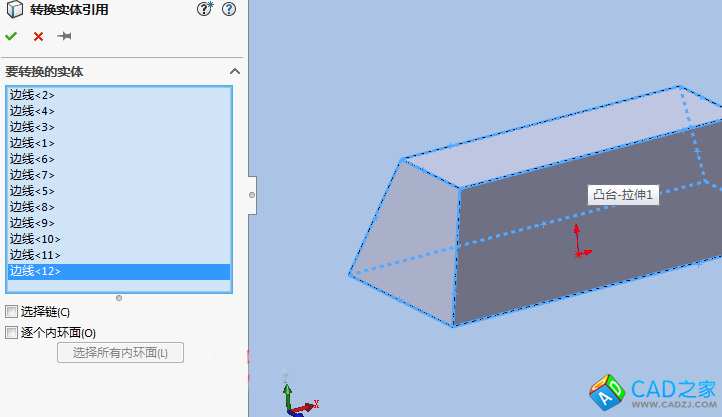
隐藏参照的实体模型
一旦3D草图创建完成,我们就可以将将实体模型进行隐藏。现在我们就可以进行焊接件的建模。
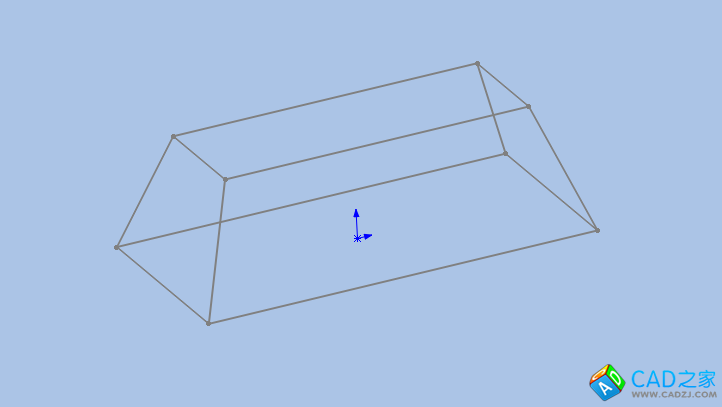
模型的完成
使用3D实体模型作为几何参照可以使我们改变设计变得更加简单,我们只要改变参照几何的尺寸,焊接件的尺寸也会跟着变化。
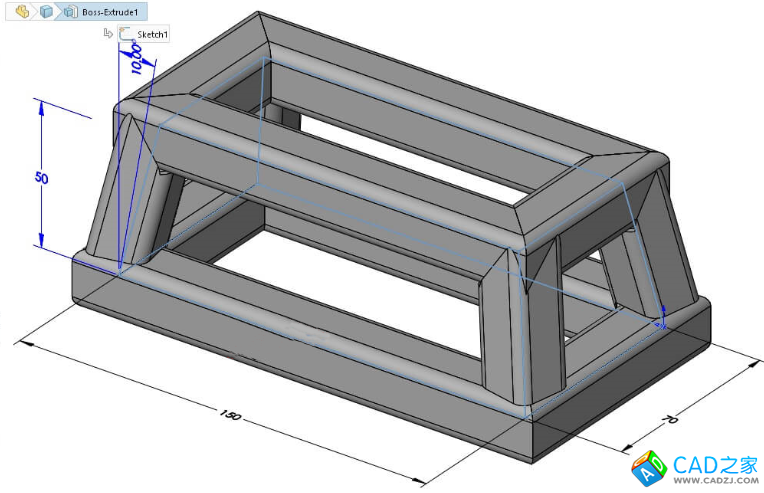
相关文章
- 2021-08-11中文版3ds Max 2010+VRay从入门到精通 点智文化PDF下
- 2021-08-11中文版3ds Max 2010完全学习手册 段海朋等PDF下载
- 2021-08-11中文版3ds Max 2012完全自学教程 瞿颖健PDF下载
- 2021-08-01Mastering AutoCAD Civil 3D 2010PDF下载
- 2021-07-30AutoCAD 中文版3D绘图实务PDF下载
- 2021-07-13AutoCAD 3dsMax工程制图、室内外表现及建筑动画完全教
- 2021-07-11超级提速:3ds Max/VRay小空间效果图专业表现技法 纪元创
- 2021-06-22AutoCAD+3ds Max+Photoshop建筑设计从新手到高手PDF下
- 2021-06-22AutoCAD+3ds Max+Photoshop中文版建筑设计从入门到精
- 2021-06-22AutoCAD+3ds Max+VRay+Photoshop室内外效果图设计手册